Linux恢复文件双手锏
Posted Linux无限探索
tags:
篇首语:本文由小常识网(cha138.com)小编为大家整理,主要介绍了Linux恢复文件双手锏相关的知识,希望对你有一定的参考价值。
| 当你在系统中有意或无意地使用 shift + delete 组合键、删除选项,或是清空回收站的方式来删除一个文件时,该文件的内容并没有从硬盘(或是其它存储设备)上直接销毁。它仅仅是从系统的目录结构中被移除,然后你在删除文件的目录下就看不到该文件了,但是这个文件仍然存在你磁盘中的某个位置上。如果你有一个合适的工具和相关的专业知识,你就可以从电脑中恢复已丢失的文件。然而,随着你存储的文件越来越多,删除的文件将会被覆盖,你可能只能恢复最近删除的文件了。 |

在这篇文章中,我们将阐明如何在 Linux 系统中使用 TestDisk 来恢复硬盘上已删除或丢失的文件,它是非常优秀的修复工具,随一款免费的叫做 PhotoRec 的工具发布。PhoteRec 工具用于从存储介质比如硬盘,数码相机和 cdrom 设备中恢复丢失的文件。(LCTT 译注:PhotoRec 的意思是 Photo Recovery,不是 Photo Recorder。)
在系统中执行以下相关的命令来安装 TestDisk:
------- On Debian/Ubuntu/Linux Mint ------- $ sudo apt-get install testdisk ------- On CentOS/RHEL/Fedora ------- $ sudo yum install testdisk ------- On Fedora 22+ ------- $ sudo dnf install testdisk ------- On Arch Linux ------- $ pacman -S testdisk ------- On Gentoo ------- $ emerge testdisk
如果你的 Linux 系统仓库中没有这个安装包,可以从 这里 下载然后在 Live CD 中运行即可。
这个安装包也可以在应急修复 CD 工具中找到,比如 Gparted LiveCD 、 Parted Magic 、 Ubuntu Boot CD 、 Ubuntu-Rescue-Remix 及其它工具等。
安装完成之后,使用 root 账号权限打开文本窗口,启动 PhotoRec,并指定已删除文件的分区:
$ sudo photorec /dev/sda3
你将会看到下面的交互界面:
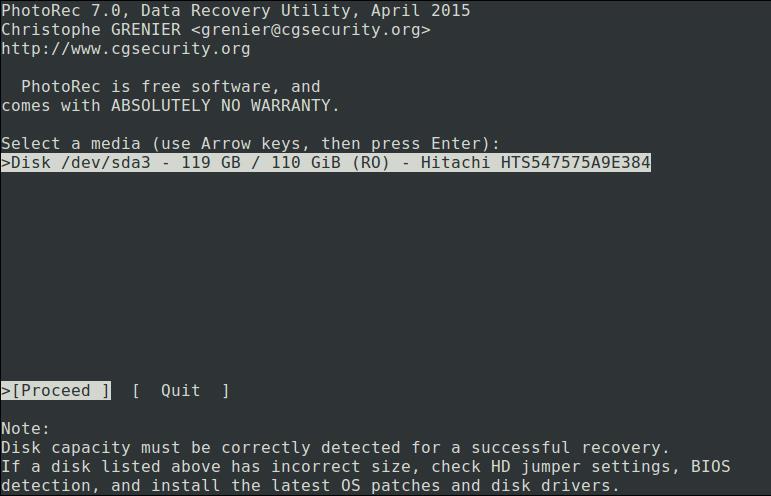
使用左右箭头选择菜单选项,按回车键确认。要继续恢复操作,选择[Proceed]并单击 Enter。
你将看到下面的界面:
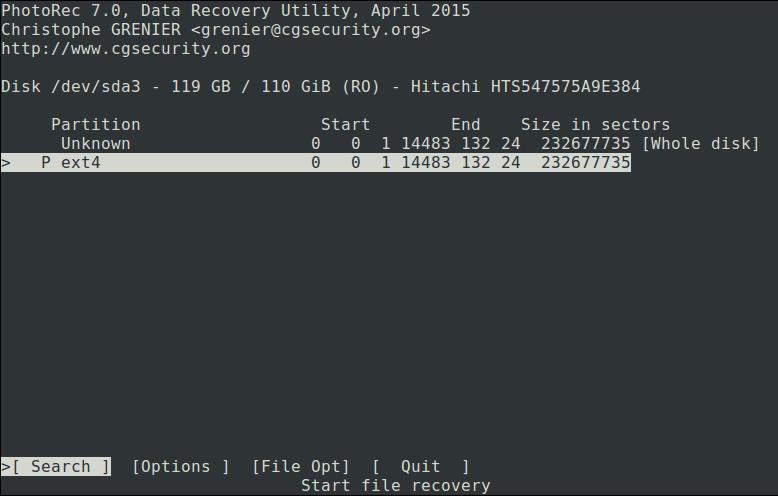
选择 [Options] 来查看可用的恢复选项,如下图所示:
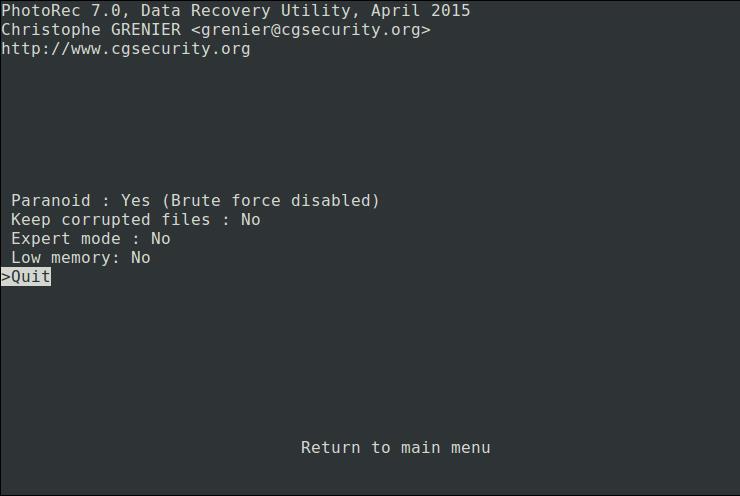
按Q返回,在下图界面,你可以指定你想要查询并恢复的文件扩展名。因此,选择[File Opt],按回车键确认。
按s来选择或取消选择所有的文件扩展名,如果你已经取消选择了所有的文件扩展名,只需要使用向右箭头选择你想要恢复的文件类型即可(或者按向左箭头取消选择)。
例如,我想恢复所有系统中丢失的.mov类型的文件:
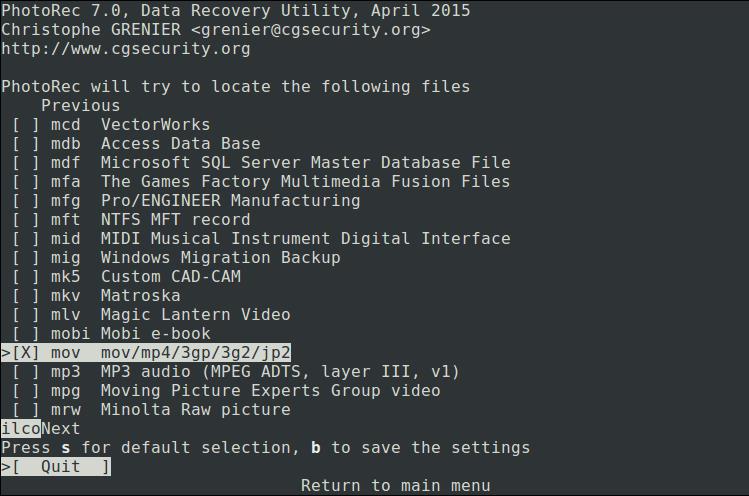
按b键保存设置,之后你应该看到如下图所示信息。单击回车键返回(或者按Q键),再按Q键返回到主界面。
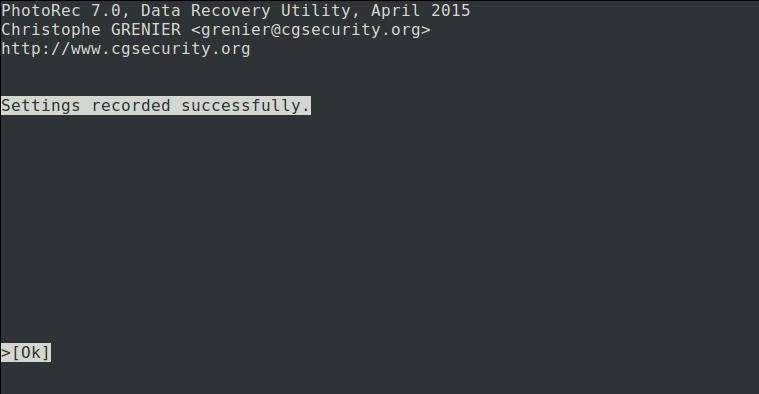
现在选择[Search]开始文件恢复。在下图中,选择存储文件分区的文件系统类型,然后按回车键。
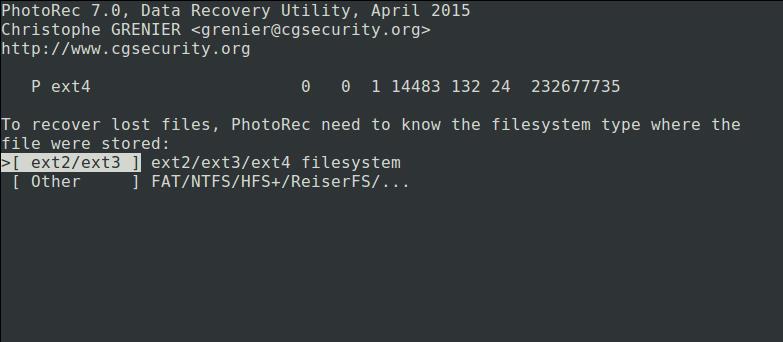
下一步,如下图所示,选择是仅对空闲空间还是整个分区进行分析。注意选择整个分区将会让操作过程变得更长更慢。选择合适的选项后,按回车键继续。
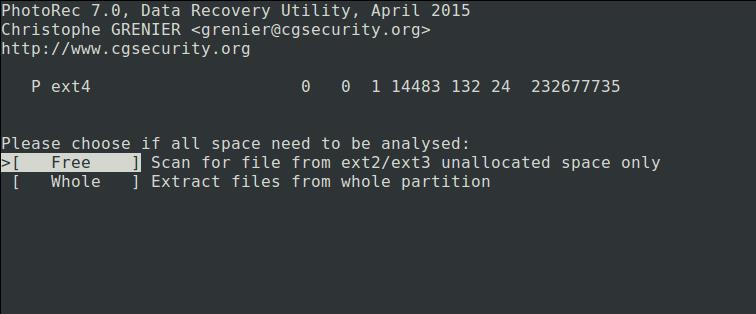
选择一个目录用于存储将要恢复的文件,选择完成之后,按C键继续。选择不同分区的目录,以避免当更多的文件存储在这个分区时覆盖掉已删除的文件。
按向左箭头返回到根分区下。
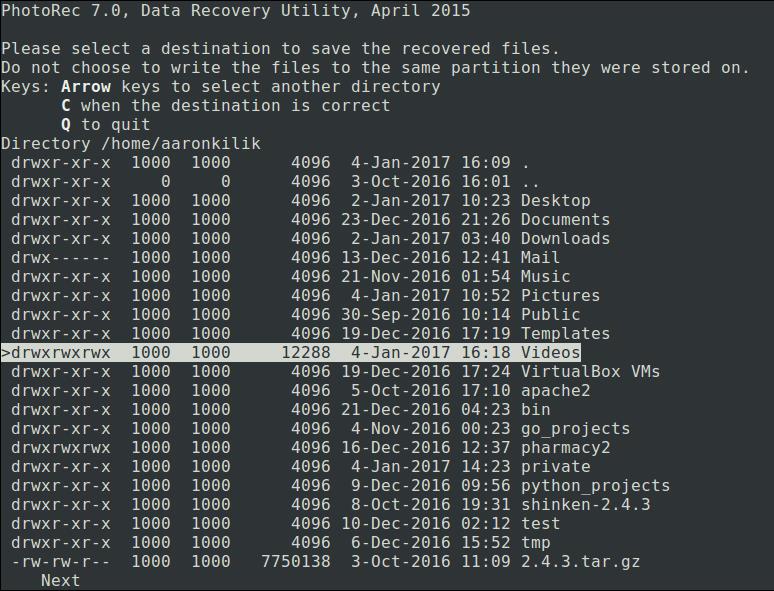
下图显示正在被恢复的指定类型的已删除文件。你可以按回车键来停止操作。
注意:在恢复的过程中,你的系统会变得很慢,很可能会卡住一段时间,请耐心等待直至恢复完成。
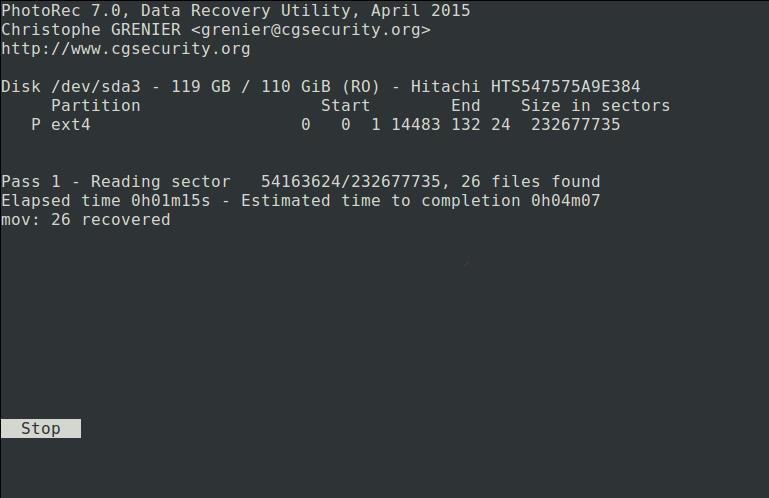
最后, Photorec 工具将会显示出已恢复文件的数量及保存的路径。
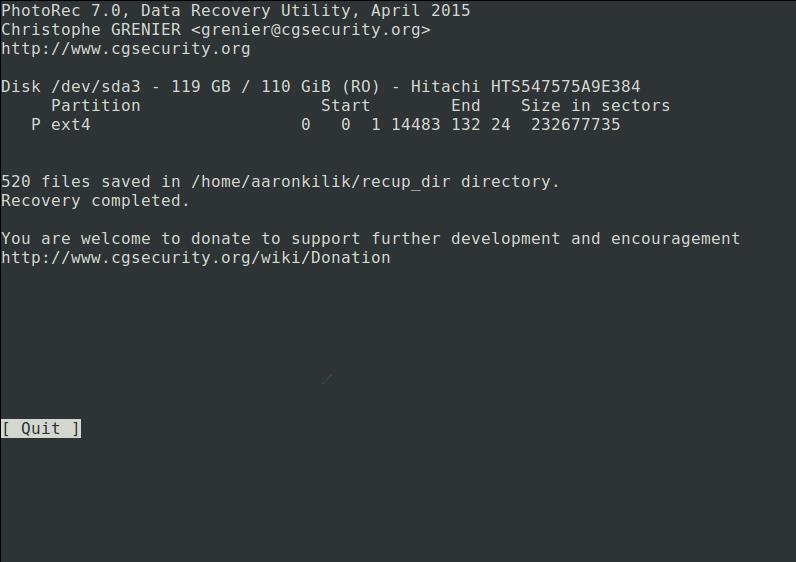
默认情况下,已恢复的文件将会以 root 账号权限保存,因此,你需要以提升权限的方式打开文件管理器来访问这些文件。
使用如下命令(指定你的文件管理器):
$ gksudo nemo 或 $ gksudo nautilus 想了解更多的信息,访问 PhotoRec 官网: http://www.cgsecurity.org/wiki/PhotoRec。
到此为止吧!在这篇文章中,我们阐明了使用 PhotoRec 工具来恢复磁盘中已删除或丢失文件每一个步骤。这是目前为止我使用过的最可靠和有效的恢复工具,如果你知道还有其它相似的工具,请在评论中跟大家分享。
via: http://www.tecmint.com/photorec-recover-deleted-lost-files-in-linux/
作者:Aaron Kili 译者:rusking 校对:jasminepeng
本文来自博客园,作者:linux_pro,转载请注明原文链接:https://www.cnblogs.com/linuxpro/p/17360974.html
linux extundelete 删除文件恢复
- extundelete是基于Linux的一个数据恢复工具,它通过分析文件系统的日志,解析出所有文件的inode信息,从而可以恢复Linux下主流的ext3,ext4文件系统下被误删除的文件。
- [问题案例]最近看到群里提到如何恢复LINUX下ext4误删的文件,之前听说过ext3分区恢复工具ext3grep,但是恢复ext4一直没有概念,而且目前线上的系统分区格式都是ext4,SO网上找到了一款叫extundelete的文件恢复工具,该工具最给力的一点就是支持ext3/ext4双格式分区恢复,对我们运维攻城狮算是一款神器级别的软件,这里整理了如下文档,供大家参考。
-
在安装extundelete之前需要安装e2fsprogs,e2fsprogs-libs,e2fsprogs-devel。
这里用:yum install e2fsprogs e2fsprogs-libs e2fsprogs-devel 来完成安装。
注意事项
-
恢复文件的时候一定要卸载磁盘分区
-
-
虚拟机: vmware workstation 9.0.2
操作系统: CentOS6.3 x64
extundelete: extundelete-0.2.4
一.试验环境
1.首先关闭SELINUX
# setenforce 0
# vi /etc/sysconfig/selinux
---------------
SELINUX=disabled
---------------
2.在虚拟机上创建一个2G的磁盘

3.进入系统,创建一个2G的主分区
# fdisk /dev/sdb
---------------------
n+p+1+回车+回车+w
---------------------
4.使分区无需重启就能生效
# partx -a /dev/sdb
5.格式化为ext4分区并挂载
# mkfs.ext4 /dev/sdb1
# mkdir /data
# mount /dev/sdb1 /data
注: 在实际线上恢复过程中,切勿将extundelete安装到你误删的文件所在硬盘,这样会有一定几率将需要恢复的数据彻底覆盖。
建议加装一块硬盘将extundelete安装到此硬盘,再做以下操作。
二.extundelete安装
1.安装依赖包
# yum install e2fsprogs* -y
2.下载并安装extundelete
# wget http://nchc.dl.sourceforge.NET/project/extundelete/extundelete/0.2.4/extundelete-0.2.4.tar.bz2
# tar -jxvf extundelete-0.2.4.tar.bz2
# cd extundelete-0.2.4
# ./configure --prefix=/usr/local/extundelete
# make && make install
3.验证是否安装成功
# cd /usr/local/extundelete/bin
# ./extundelete -v
---------------------
extundelete version 0.2.4
libext2fs version 1.41.12
Processor is little endian.
---------------------
4.设置环境变量
# echo "PATH=/usr/local/extundelete/bin:$PATH" >> /etc/profile
# echo "export PATH" >> /etc/profile
# source /etc/profile
5.上传一些图片,安装包等文件到/data目录
# cd /data
# yum install lrzsz -y
# rz
-------------
本地文件.....
-------------
# ls
------------------
lost+found MySQL-5.6.10.tar.gz nginx.conf pic.jpg
------------------
6.全部删除
# rm -rf *
7.查看被删除文件
1).查看前需卸载该磁盘分区
# cd ~
# umount /dev/sdb1
2).查看文件
注:一般一个分区挂载到一个目录下时,这个”根”目录的inode值为2
我们为了查看根目录所有文件,所以查看分区inode为2的这个部分
# extundelete /dev/sdb1 --inode 2
--------------------------------
.....
File name | Inode number | Deleted status
. 2
.. 2
lost+found 11 Deleted
mysql-5.6.10.tar.gz 12 Deleted
nginx.conf 13 Deleted
pic.jpg 14 Deleted
--------------------------------
注:标记为”Deleted”的文件则是被删除的文件
8.恢复指定的文件
注: 默认被删文件会恢复到当前目录下的RECOVERED_FILES目录中去
# extundelete --restore-file pic.jpg /dev/sdb1
# cd RECOVERED_FILES/
# ll
----------------
-rw-r--r-- 1 root root 52592 8月 13 07:18 pic.jpg
----------------
9.完全恢复设备上文件
# extundelete --restore-all /dev/sdb1
# ll
-----------------------------------
总用量 34464
-rw-r--r-- 1 root root 35174149 8月 13 07:24 mysql-5.6.10.tar.gz
-rw-r--r-- 1 root root 4551 8月 13 07:24 nginx.conf
-rw-r--r-- 1 root root 52592 8月 13 07:18 pic.jpg
-rw-r--r-- 1 root root 52592 8月 13 07:24 pic.jpg.v1
-----------------------------------
注:这里完全恢复并不会把之前恢复的pic.jpg文件覆盖掉,而是重命名为pic.jpg.v1
10.恢复指定的时间点后被删文件
1).指定一个时间点
# date -d "Sep 4 03:09:13 2013" +%s
------------------
1378235353
------------------
2).恢复这个时间点后的文件
# extundelete --restore-all --after “1378235353” /dev/sdb1
--------------------
..........
--------------------
注:如果要恢之前的就用before参数。extundelete命令与after结合使用,在进行恢复时非常有用,可以过滤掉那太旧的文件,减小恢复压力。
11.检验是否恢复成功
# md5sum RECOVERED_FILES/mysql-5.6.10.tar.gz
------------------------------------
9dcee911fb4bc7e977a6b63f4d3ffa63 RECOVERED_FILES/mysql-5.6.10.tar.gz
------------------------------------
上传刚才误删的mysql安装包
# rz
...
# md5sum mysql-5.6.10.tar.gz
---------------------------------
9dcee911fb4bc7e977a6b63f4d3ffa63 mysql-5.6.10.tar.gz
---------------------------------
MD5值相同,恢复成功。。。
-----------大功告成-------------
extundelete反删除总结
一、介绍extundelete
1.extundelete的文件恢复工具,该工具最给力的一点就是支持ext3/ext4双格式分区恢复。
2. 在实际线上恢复过程中,切勿将extundelete安装到你误删的文件所在硬盘,这样会有一定几率将需要恢复的数据彻底覆盖。
3. extundelete还是有很大的不完整性,基于整个磁盘的恢复功能较为强大,基于目录和文件的恢复还不够强大。
4. extundelete执行完毕后在当前目录生产一个RECOVERED_FILES目录,里面即是恢复出来的文件,还包括文件夹。
5.任何的文件恢复工具,在使用前,均要将要恢复的分区卸载或挂载为只读,防止数据被覆盖使用。
umount /dev/partition
mount -o remount,ro /dev/partition
6.保持良好的习惯,绝对比恢复数据要更简单。
二、安装
0.yum install e2fsprogs* e2fslibs* -y
1.wget http://nchc.dl.sourceforge.net/project/extundelete/extundelete/0.2.4/extundelete-0.2.4.tar.bz2
2.tar -axf extundelete-0.2.4.tar.bz2 -C /usr/local/src
3.cd /usr/local/src/extundelete-0.2.4
4../configure --prefix=/usr/local/extundelete
5.make
6.make install
7.ln -s /usr/local/extundelete/bin/* /usr/local/bin/
三、使用及命令
1. umount或者read only 分区
umount /dev/partition
mount -o remount,ro /dev/partition
2.切换到存储恢复文件的目录
cd $dir
3.命令
Usage: extundelete [options] [--] device-file
Options:
--superblock 打印指定分区的超级块信息。如不加任何的参数,
此选项是默认的.
extundelete --superblock /dev/sda3 <---> extundelete /dev/sda1
--journal 显示块的日志信息,同--superblock。
extundelete --journal /dev/sda1
--after dtime 只恢复指定时间【dtime】(时间戳)之后,被删除的数据
假如删除的时间大概是2011-7-26 14:30
date -d "Jul 26 14:30" +%s
得出秒数 1234567890
恢复此时间后删除的所有文件
extundelete /dev/sdb1 --after 1234567890 --restore-all
--before dtime 只恢复指定时间【dtime】(时间戳)之前,被删除的数据
Actions:
--inode ino 显示某分区inode为x的信息,一般是查看该分区下所有的文件.
extundelete --inode 2 /dev/sda1
--block blk 显示某分区block为x的信息.
--restore-inode ino[,ino,...] 恢复一个或多个指定inode号的文件,该恢复的文件,
保存在当前目录下的RECOVERED_FILES里,文件名为【file.$inode】
extundelete /dev/sda1 --restore-inode 13,14
--restore-file ‘filename‘ 恢复指定的文件(被删除的),文件位于当前目录下
的RECOVERED_FILES/$filename,文件名还是原来的
extundelete /dev/sda1 --restore-file initramfs-2.6.32-358.el6.x86_64.img
--restore-files ‘read_filename‘ 恢复指定的文件(真实存在的)中的内容,
文件位于当前目录下的RECOVERED_FILES/$filename,文件名还是原来的
vi test_restore.txt(结尾不可有多余的空格)
System.map-2.6.32-358.el6.x86_64
config-2.6.32-358.el6.x86_64
symvers-2.6.32-358.el6.x86_64.gz
vmlinuz-2.6.32-358.el6.x86_64
initramfs-2.6.32-358.el6.x86_64.img
extundelete /dev/sda1 --restore-files test_restore.txt
--restore-directory ‘dir-name‘ 恢复指定的目录,文件位于当前目录下的
RECOVERED_FILES/$dir-name,文件名还是原来的
extundelete /dev/sda1 --restore-files grub
--restore-all 恢复某分区里所有被删除的数据,文件名还是原来的
extundelete /dev/sda1 --restore-all
4.例
①--superblock
②--journal
③--after dtime
假如删除的时间大概是2011-7-26 14:30
date -d "Jul 26 14:30" +%s
得出秒数 1234567890
恢复此时间后删除的所有文件
/usr/local/bin/extundelete /dev/sdb1 --after 1234567890 --restore-all
④--before dtime
⑤--inode
⑥--restore-inode ino[,ino,...]
⑦--restore-file ‘filename‘
⑧--restore-files ‘read_filename‘
⑨--restore-directory ‘dir-name‘
⑩--restore-all
恢复单个目录:
extundelete /dev/sdb1 --restore-directory /MongoDB
恢复所有误删文件:
extundelete /dev/sdb1 --restore-all
extundelete还可以实现恢复某个时间段的数据。可以通过“--after”和“--before”参数实现!
【原理】extundelete恢复数据的过程:
在数据被误删除后,第一时间要做的就是卸载被删除数据所在的分区,如果是根分区的数据遭到误删,就需要将系统进入单用户模式,并且将根分区以只读模式挂载。这样做的原因很简单,因为将文件删除后,仅仅是将文件的inode节点中的扇区指针清零,实际文件还储存在磁盘上,如果磁盘继续以读写模式挂载,这些已删除的文件的数据块就可能被操作系统重新分配出去,在这些数据库被新的数据覆盖后,这些数据就真的丢失了,恢复工具也无力回天。所以!以只读模式挂载磁盘可以尽量降低数据库中数据被覆盖的风险,以提高恢复数据成功的比例。
以上是关于Linux恢复文件双手锏的主要内容,如果未能解决你的问题,请参考以下文章










